
ආරම්භක මාස්ටර්ස් ෆොටෝෂොප්ට ස්තරයේ ප්රමාණය වැඩි කිරීම හෝ අඩු කිරීම ගැටළු ඇතිවිය හැකිය. ඇත්ත වශයෙන්ම, සෑම දෙයක්ම ප්රමාණවත් තරම් සරල ය, අද අපට මේ ගැන ඒත්තු ගැන්වීමට හැකි වනු ඇත.
ස්ථරයේ ප්රමාණය වෙනස් කිරීම
ස්ථරවල මානයන් ක්රියාකාරිත්වය භාවිතා කරයි "පරිමාණය" එය මෙනුවේ ඇති "සංස්කරණය - පරිවර්තනය".

සක්රීය තට්ටුවේ පිහිටා ඇති වස්තුවක් මත, රාමුවක් දිස්වනු ඇත, ක්රියාකාරිත්වය ගැන කතා කරයි. රාමුව මත ඕනෑම සලකුනක් පිටතට ඇද ගැනීමෙන් පරිමාණය සෑදිය හැකිය.

මුළු ස්ථරයම පරිමාණය පහත දැක්වේ: සෑම කැන්වැස්ම ප්රධාන සංයෝජනය සමඟ වෙන් කරන්න Ctrl + A.,
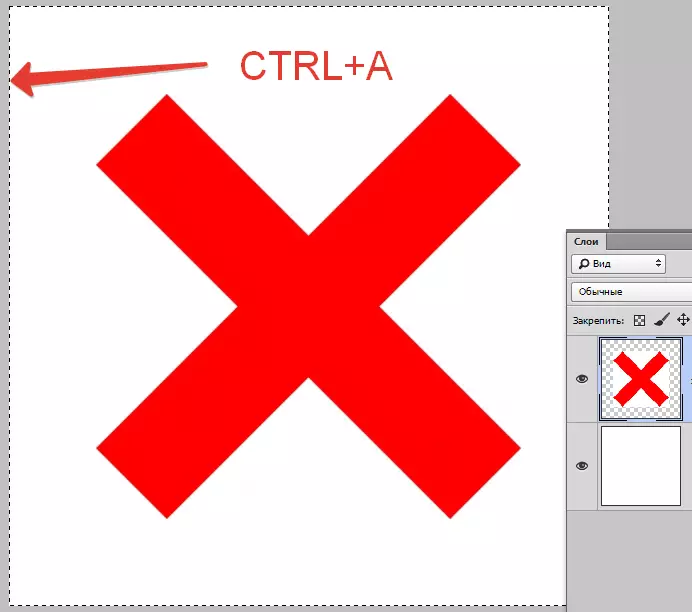
ඊට පසු, සුදුසු කාර්යය අමතන්න. පරිමාණයෙන් පරිමාණයෙන් විශිෂ්ට ක්රමයක් තිබේ, මෙම නඩුවේදී පමණක් ඉල්ලුම් කරනු ලැබේ "නිදහස් පරිවර්තනය" . එය යතුරු සංයෝජනයක් මගින් හැඳින්වේ Ctrl + T. සහ එකම ප්රති .ලයකට මග පාදයි.
වැඩිදුර කියවන්න: Photoshop හි නොමිලේ පරිවර්තනය කිරීම
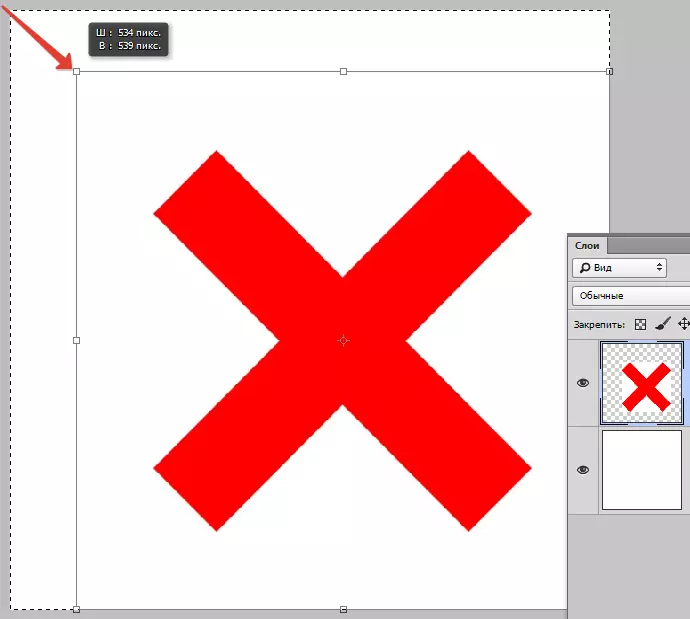
සමානුපාතිකයන් ඉතිරි කිරීම සඳහා සමානුපාතිකයන් සුරැකීමට, ඔබ යතුර අල්ලා ගත යුතුය මාරුව. , සහ කේන්ද්රයේ (හෝ මැදට) මංකොල්ලකෑම සඳහා යතුර ගැටගැසීම Alt. නමුත් ක්රියා පටිපාටිය ආරම්භ වීමෙන් පසුව පමණි.
මෙම ක්රම භාවිතා කරමින්, ඔබට Photoshop හි ස්ථරයේ ප්රමාණය වැඩි කර අඩු කළ හැකිය.
